 WinImage V10.00 官方最新版
版本
WinImage V10.00 官方最新版
版本
網友評分:
 5分
5分
WinImage 是一個成熟的磁盤映像套件,可以輕松創建、讀取和編輯多種圖像格式和文件系統,包括DMF、VHD、FAT、ISO、NTFS和Linux。適用于Windows XP/Vista/7/10、znd服務器(2019年之前)以及WinImage自解析器。(僅與64位版本的Windows兼容)

從可移動驅動器(如USB驅動器)、CD-ROM、軟盤創建磁盤映像
從磁盤映像中提取文件
創建空磁盤映像
將文件和目錄插入到現有的磁盤映像中
更改磁盤圖像格式
對磁盤映像進行碎片整理
一個強大的“批處理助手”模式,讓您自動化許多操作
還有更多!
WinImage使用了一個現代的、尖端的Windows界面,可以在Windows 95/98和Windows NT/2000/XP/2003服務器上使用英語、法語、德語、意大利語、葡萄牙語和西班牙語。

1、把軟盤保存為映像文件
可以將軟盤內容以磁盤映像文件的形式保存在硬盤上,這樣就算軟盤損壞(軟盤很容易損壞),我們也可以隨時恢復。將軟盤(如Windows 98啟動盤)插入到軟驅中,啟動軟件,單擊勾選“磁盤→使用磁盤A:”,再單擊“磁盤→讀取磁盤”,這時Windows 98盤中的內容就顯示在軟件窗口中了。單擊工具欄上的“保存”按鈕即可彈出制作磁盤映像文件的對話框,在“文件名”欄中輸入映像文件名,在“保存類型”欄中選擇一定文件格式,其中IMA為普通映像文件格式,IMZ則為壓縮映像文件格式,如win98.ima。之后單擊“保存”按鈕即可。
2、編輯映像文件
右擊文件,選擇“提取文件”、“刪除文件”或“文件屬性”,可以方便地將文件從映像文件中提取、刪除,或修改文件名、時間等文件屬性。單擊“映像→加入”或“加入一個文件夾”可以往映像文件中添加內容。
3、將映像文件寫入軟盤
單擊工具欄上的“打開”按鈕,將前面制作的映像文件win98.ima加載到軟件中。單擊“寫入磁盤”按鈕,即可將映像文件還原寫入到軟盤中,一張Windows 98啟動盤就制作成功了。
4、制作和查看ISO
將光盤插入到光驅中,單擊“磁盤→創建光盤ISO映像”,選擇光驅,并設置iso文件的保存路徑,最后單擊“確定”即可生成ISO文件。單擊“打開”按鈕,再選擇ISO文件,即可查看ISO文件中的內容,可以提取ISO中的文件,但不能修改,也不能保存。生成的ISO文件可以被Daemon Tools等軟件識別成虛擬光驅,可在Nero Burning-Rom中刻錄成光盤。
5、為映像文件加密
如果映像文件中保存了很重要的信息,那可以用加密功能。在保存或另存IMA、IMZ等文件時,單擊“保存”下面的“密碼”按鈕,再兩次輸入密碼即可。此后生成的映像文件再用軟件打開時,就需要輸入密碼才能看到內容。
6、生成自解壓格式
我們生成的IMA、IMZ映像文件,只有安裝了WinImage等軟件的電腦才能識別。但如果我們打開win98.ima映像文件,單擊“文件→創建自解壓文件”,在向導中,設置來源為已經載入的映像或硬盤中的映像文件;設置自解壓界面的功能選項及密碼即可。雙擊生成的exe文件,就會彈出窗口,勾選“寫入軟盤”,確定后就能快速制作啟動盤了。
標簽: WinImage
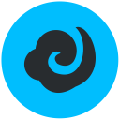 黑云一鍵重裝系統 V5.76.0.0 官方最新版
33.65M / 簡體中文 /7.2
黑云一鍵重裝系統 V5.76.0.0 官方最新版
33.65M / 簡體中文 /7.2
 極速一鍵重裝系統 V17 綠色版
4.63M / 簡體中文 /8.1
極速一鍵重裝系統 V17 綠色版
4.63M / 簡體中文 /8.1
 企業快盤 V3.4.19.1913 官方最新版
7.72M / 簡體中文 /9.7
企業快盤 V3.4.19.1913 官方最新版
7.72M / 簡體中文 /9.7
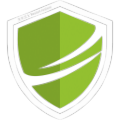 重啟還原精靈2022 V2022.3 官方綠色版
10.34M / 簡體中文 /4
重啟還原精靈2022 V2022.3 官方綠色版
10.34M / 簡體中文 /4
 全自動一鍵重裝系統 V2.9.9.0 官方版
10.54M / 簡體中文 /7.1
全自動一鍵重裝系統 V2.9.9.0 官方版
10.54M / 簡體中文 /7.1
 新星文件同步備份器 V4.0 官方綠色版
153K / 簡體中文 /10
新星文件同步備份器 V4.0 官方綠色版
153K / 簡體中文 /10